Как установить статический IP-адрес на Windows 11
Введение
В сегодняшнюю цифровую эпоху поддержание стабильного и надежного сетевого соединения имеет важное значение. В Windows 11 настройка статического IP-адреса может значительно повысить стабильность вашей сети. Путем уменьшения сбоев и предотвращения проблем с подключением статический IP-адрес может обеспечить более точный контроль над вашей сетевой средой. Это руководство проведет вас через простой процесс настройки статического IP-адреса в Windows 11. Независимо от того, управляете ли вы домашней сетью или настраиваете устройства в бизнес-среде, знание того, как установить статический IP, обеспечит вам гибкость и контроль, необходимые для работы.
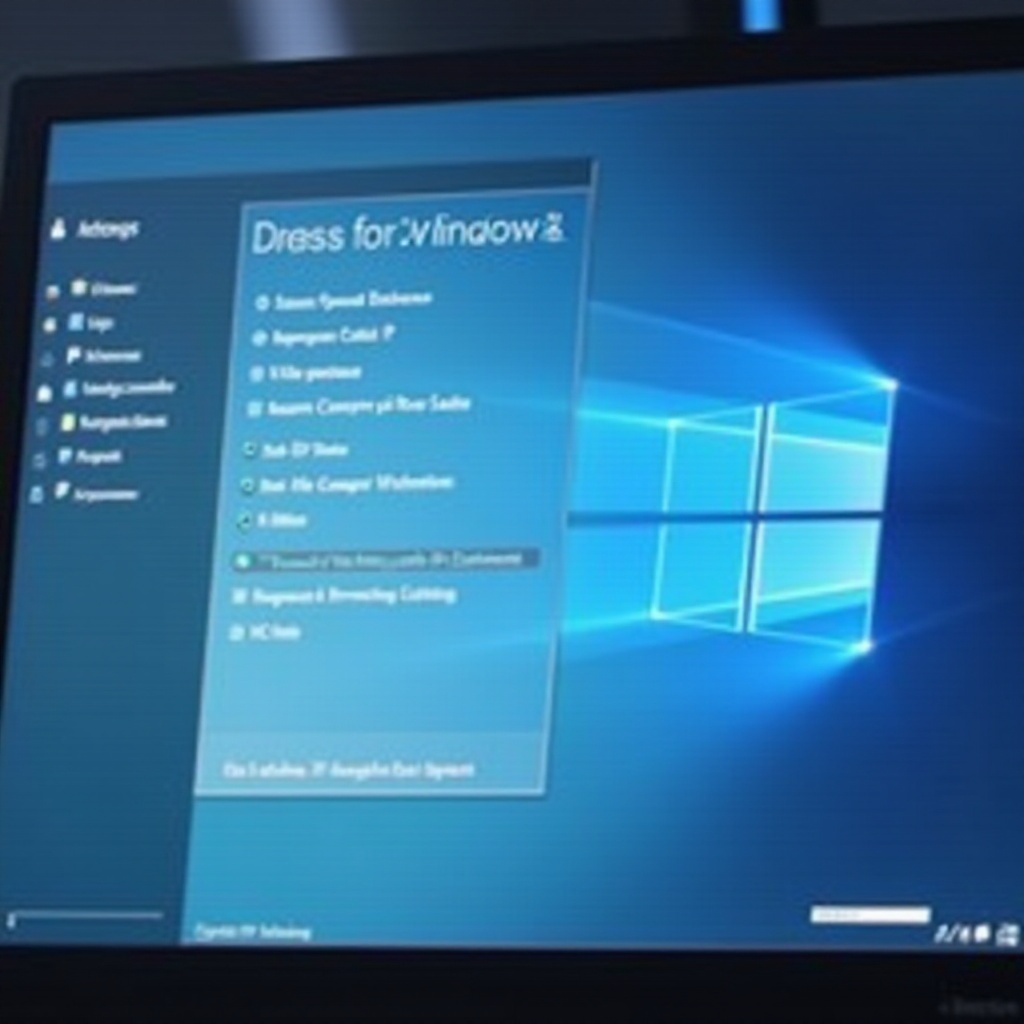
Понимание IP-адресов и настройки сети
IP-адреса служат основными цифровыми идентификаторами, которые позволяют устройствам общаться в сети. В большинстве сетей сервер DHCP автоматически назначает динамические IP-адреса, что означает, что устройство получает новый IP каждый раз при подключении. Хотя эта настройка упрощает управление сетью, она не обладает постоянством, что может привести к проблемам с подключением, которые решаются с помощью статического IP.
Используя статический IP, ваше устройство сохраняет постоянный адрес, обеспечивая стабильное и надежное соединение. Такая последовательность полезна для систем, таких как серверы или рабочие станции, которые требуют надежного сетевого доступа. Кроме того, статические IP-адреса незаменимы для хостинга веб-сайтов, доступа к сетевым принтерам и установления удаленных подключений.
Преимущества установки статического IP в Windows 11
Использование статического IP-адреса в Windows 11 предлагает множество преимуществ. Оно обеспечивает стабильные соединения, уменьшает потенциальные конфликты и гарантирует бесперебойный доступ. Для специалистов по IT, управляющих несколькими устройствами, статические IP упрощают управление сетью, позволяя легко перенаправлять порты для игр и серверных приложений. Кроме того, статические IP повышают безопасность сети, облегчая создание надежных правил межсетевого экрана для предотвращения нежелательного трафика.
Подготовка перед настройкой статического IP
Правильная подготовка перед настройкой статического IP в Windows 11 имеет решающее значение. Начните с сбора текущей сетевой информации. Откройте командную строку и наберите ipconfig, чтобы узнать ваш IP-адрес, маску подсети, шлюз по умолчанию и адреса DNS-сервера. Выберите статический IP, который находится за пределами вашего диапазона DHCP. Например, если ваш диапазон составляет 192.168.1.100 192.168.1.200, адрес как 192.168.1.2 будет идеальным.
Проверьте настройки сетевого адаптера, чтобы убедиться, что нет существующих настроек, которые могут конфликтовать с новыми настройками статического IP. Кроме того, сохраните любую текущую работу перед изменением сетевых настроек, так как может возникнуть кратковременное нарушение подключения.
Пошаговое руководство по установке статического IP-адреса
Доступ к настройкам сети в Windows 11
- Нажмите на меню “Пуск” и выберите “Настройки”.
- Перейдите в “Сеть и Интернет”.
- Выберите “Свойства” для вашего текущего активного сетевого соединения.
Определение правильного сетевого адаптера
- В окне состояния сети найдите ваш сетевой адаптер под “Ethernet” или “Wi-Fi”.
- Запомните имя адаптера, так как оно будет необходимо для точной настройки.
Настройка свойств IPv4
- Нажмите “Изменить” рядом с назначением IP.
- Выберите “Вручную” и переключите тумблер IPv4 на “Включено”.
- Введите предпочитаемый статический IP-адрес, вместе с маской подсети, шлюзом по умолчанию и предпочитаемым DNS-сервером, основываясь на начальных сетевых данных.
- Нажмите “Сохранить”, чтобы применить изменения.
После завершения ваше устройство будет использовать недавно настроенный статический IP, улучшая надежность и упрощая управление сетью.
Дополнительные настройки сети: Настройка DNS
При настройке статического IP возможно также рассмотреть возможность настройки DNS для улучшения скорости интернета и безопасности. Использование общедоступных DNS-сервисов, таких как Google (8.8.8.8 и 8.8.4.4) или Cloudflare (1.1.1.1 и 1.0.0.1), может привести к увеличению производительности.
- Снова выполните шаги по настройке свойств IPv4.
- Введите желаемые адреса DNS в поля “Предпочитаемый DNS” и “Альтернативный DNS”.
- Сохраните изменения для применения новых настроек DNS-сервера.
Настройка DNS может значительно улучшить скорость обзора и надежность.
Проверка и тестирование новой конфигурации статического IP
Проверка новой конфигурации статического IP имеет важное значение. Откройте командную строку и введите ipconfig, чтобы убедиться, что IP совпадает с вашими настроенными статическими IP. Проверьте подключение, пингуя шлюз по умолчанию с помощью ping <gateway_ip>. Успешные ответы указывают на правильные настройки и стабильное подключение.
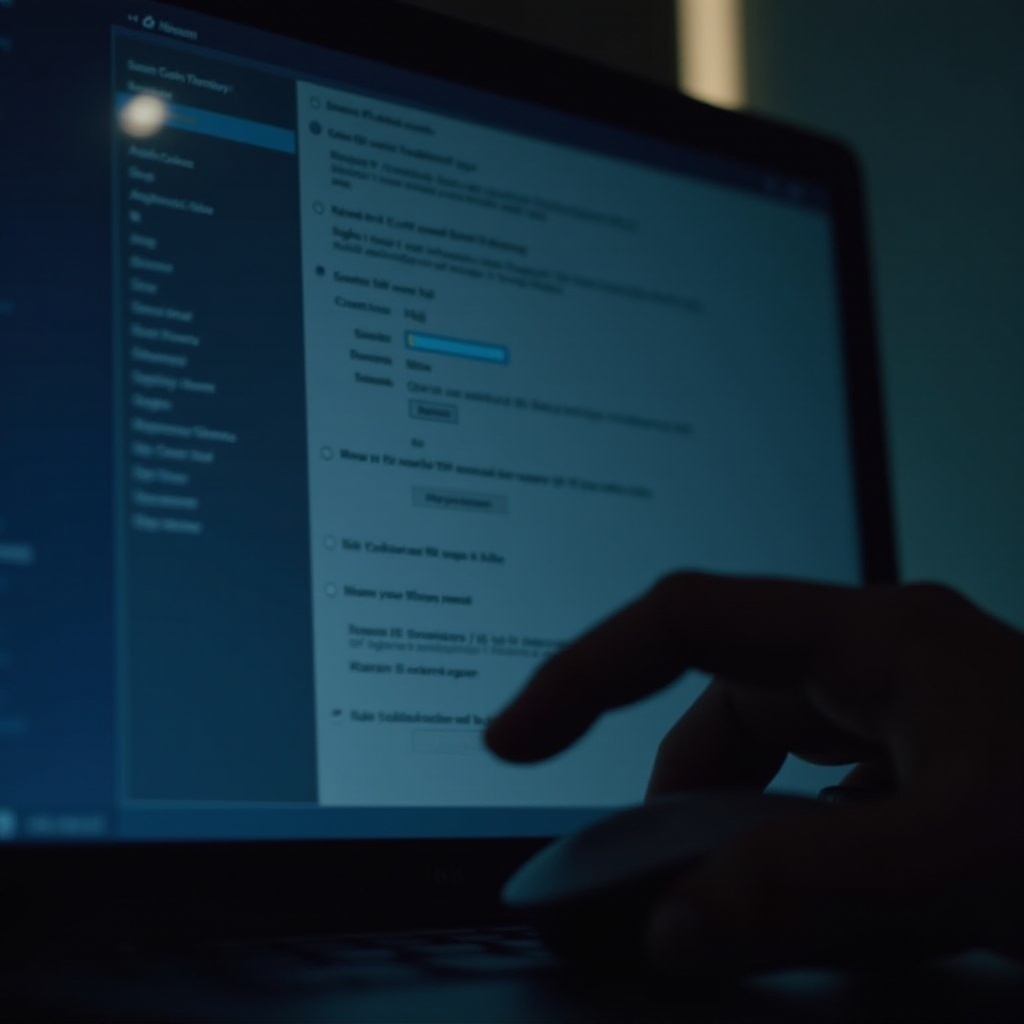
Устранение распространенных проблем
После установки статического IP могут возникнуть проблемы. В случае проблем с доступом в интернет, перепроверьте ввод маски подсети и шлюза по умолчанию, чтобы избежать изоляции. Убедитесь в отсутствии IP-конфликтов — используйте программное обеспечение или командные инструменты для сканирования конфликтов.
Непрерывные проблемы с DNS требуют пересмотра настроек DNS. Если трудности продолжаются, возврат к DHCP может временно восстановить подключение для устранения неполадок.
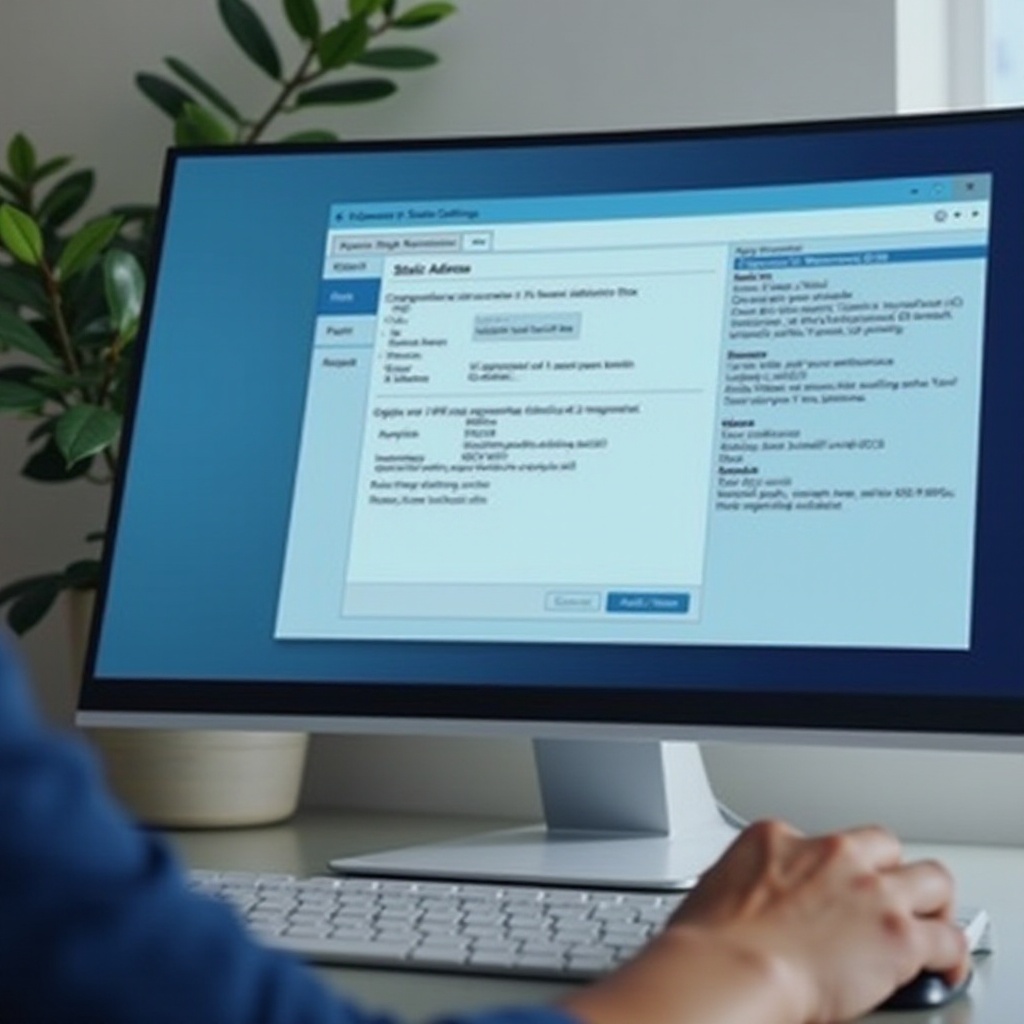
Заключение
Установка статического IP-адреса в Windows 11 может значительно улучшить стабильность сети и управление, особенно в более сложных средах. Следование этому руководству должно предоставить вам возможность эффективно настроить статический IP-адрес, обеспечивая улучшенный контроль и устранение неполадок в сети.
Часто задаваемые вопросы
Зачем мне может понадобиться статический IP на Windows 11?
Статический IP обеспечивает надежное соединение, что необходимо для хостинга, удаленного доступа и стабильной сети.
Могу ли я вернуться к динамическому IP, если это необходимо?
Да, возврат возможен путем изменения свойств сетевого адаптера на автоматические настройки DHCP.
Есть ли какие-либо проблемы с безопасностью при использовании статического IP?
Статические IP могут быть целью атак, поэтому важно поддерживать надежные брандмауэр и меры безопасности, чтобы предотвратить несанкционированный доступ.


